Excel Diagramm x-Achse dynamisch verändern
Hey Community,
ich zeichne zurzeit meinen Schlafrythmus auf. Ich mache also Daten dazu, wann ich eingeschlafen / aufgewacht bin und wie lange ich geschlafen habe. Diese Daten lasse ich dann in einem Diagramm (beigefügt) darstellen.
Wie ihr sehen könnt sind auf der x-Achse zurzeit alle Tage vom 2.11.12 bis zum 21.01.12 dargestellt. Natürlich sind einige dieser Tage noch nicht mit Werten versehen, weil sie in der Zukunft liegen. :)
Meine Frage ist, ob ich die x-Achse so verändern kann, dass sie sich mit den Werten erweitert. Bis jetzt habe ich Werte bis zum 11.11.12. Die x-Achse sollte also nur bis da gehen und das Diagramm die volle Breite einnehmen. Wenn ich nun Daten für den 12.11.12 eintrage, soll die x-Achse automatisch um den Tag erweitert werden, so dass das Diagramm immer "komplett ausgefüllt" ist.
Ich hoffe ein Excel-Experte kann mir hier weiterhelfen. :) Have a nice day.
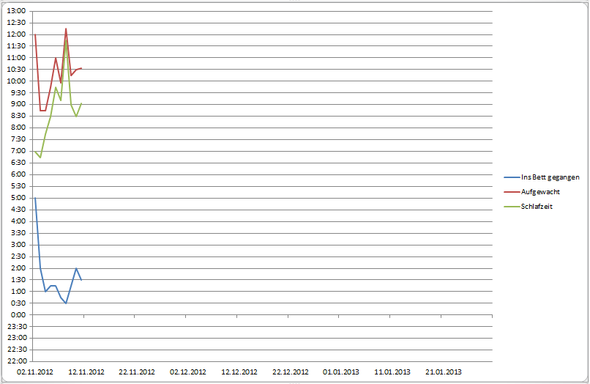
2 Antworten
Damit das so funktioniert, einfach einen sehr großen Bereich für die Datentabeklle auswählen (Z.B. bis zur Zeile 10000) und dann die x-Achse als Datumsachse formatieren. Damit jetzt nur der Bereich eingezeichnet wird, der auch schon eingetragene Daten beinhaltet, darfst du die Datumsangaben immer erst in die Zellen schreiben, wenn du auch einen entsprechenden y-Wert hast. Das heißt einfach jeden Tag neben der aktuellen Schlafzeit auch das aktueklle Datume intragen. Excel ignoriert dann alle weiteren Tabellenbereiche, in denen noch nichts eingetragen ist.
Wenn Du nicht "schummeln" willst, dann schau Dir hier:
http://www.excel-inn.de/index.htm
bei "Diagramme" mal "Dynamisches Diagramm1" an.
Da erklärt Karin, wie man so etwas lösen kann.
Diese Seite ist immer wieder eine Goldgrube. Ich hatte sie zwar schon als Lesezeichen gespeichert, aber sollte mir wohl mal angewöhnen, auch jedesmal dort nachzuschauen ;-)
Hey, ich hab mir die Datei angesehen. Ich möchte die Spaltenanordnung nutzen. Allerdings habe ich ein Problem.
Ich habe die Datumswerte, Einschlaf- und Aufwachzeiten sowie die Schlafzeit als Namen definiert. Hier ein Beispiel für die Funktionsargumente (vielleicht liegt hier der Fehler):
=BEREICH.VERSCHIEBEN(Zeiten!$A$14;0;0;ANZAHL2(Zeiten!$A$14:$A$103);1)
Dann habe ich ein leeres Diagramm erstellt. Ich klicke auf Daten auswählen, auf "hinzufügen" und gebe dann die Formel ein (=100-Tage-Plan.xlsx!Datum). Daraufhin erscheint ein Fehlerfeld (Die eingegebene Formel enthält einen Fehler. Versuchen Sie folgende etc.). Habe ich einen Fehler gemacht oder einen Schritt übersprungen?
Hier noch 2 Infos:
Ich benutze Excel 2010.
Ich arbeite erst seit einer Woche mit Excel, kenne mich noch nicht so gut aus und übersehe vielleicht etwas, dass für Experten offensichtlich ist. :)
Have a nice day!
- Du musst den Namen der Arbeitsmappe nicht unbedingt verwenden, jedenfalls nicht, wenn du die Namen innerhalb derselben Mappe definiert hast. Das habe ich gerade an Karins eigener Tabelle ausprobiert.
- Wenn du einen Arbeitsmappennamen verwendest, musst du ihn in eckige Klammern setzen, also z.B. =[100-Tage-Plan.xlsx]. Das Ausrufezeichen dagegen gehört zwischen den Namen des Tabellenblattes (auf dem der Bereichsname definiert ist) und den Namen des Bereiches, z.B. Zeiten!Datum.
- Für die Datenreihe (also die als Linie darzustellenden Daten) trägst du den Namen des entsprechenden Bereiches ein, z.B. =Einschlafen.
- Um die Achsenbeschriftung zu definieren, klickst du (im Dialogfeld Datenquelle auswählen) über dem rechten Feld auf Bearbeiten und gibst dort (Dialog Achsenbeschriftungen) den Namen des Datumsbereiches ein, z.B. =Zeiten!Datum.
Wenn du es mal damit probierst, sollte das Problem gelöst sein. An meiner eigenen Tabelle, die ich dir zur Verfügung gestellt hatte, habe ich das allerdings noch nicht getestet (dafür ist es mir jetzt zu spät).
Viel Erfolg!
richtoldi
Ich habe versucht es mit der Formel und den Tipps zum Laufen zu bringen, habe es aber nicht ganz geschafft. Ich habe zwar ein Diagramm erhalten, doch sind die Datenreihen fehlerhaft und die x-Achse funktioniert auch nicht, wie sie soll. Es muss also immer noch ein Fehler vorliegen.
Allerdings funktioniert die Methode von Alondro666 ziemlich gut, deshalb werde ich einfach diese nutzen, auch wenn ein Excel-Fetischist dabei einfach nur den Kopf schütteln würde. ;)
Trotzdem danke für eure Hilfe. Have a nice day! :)
Ich schätze, dass das ein wenig "geschummelt" ist und man das Problem auch über eine Formel o.ä. lösen kann aber für meinen Gebrauch funktioniert die Methode eigentlich ganz gut. Danke! Have a nice day. :)